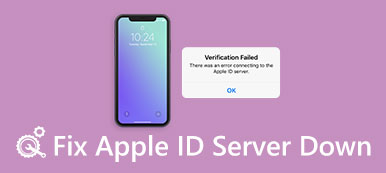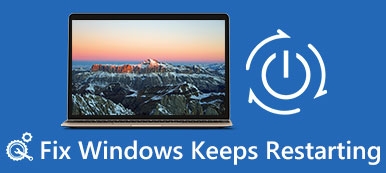"Recebo um erro de 'falha de inicialização do disco - insira o disco do sistema e pressione Enter' todos os dias quando tento inicializar minha área de trabalho. O que é falha na inicialização do disco, insira o disco do sistema? Como posso me livrar dessa falha de inicialização do disco?"
Quando você inicializa seu computador Windows, seu computador pára de inicializar e uma mensagem que diz, "FALHA DE INICIALIZAÇÃO DO DISCO. INSERIR DISCO DO SISTEMA E PRESSIONE ENTER".
Certamente, você não tem idéia de qual disco do sistema você deve inserir.
Não se preocupe, e esta página irá explicar por que falha no disco de inicialização ocorre e como corrigir o problema em formas simples 5.

- Parte 1: Sobre "Falha na inicialização do disco"
- Parte 2: Como corrigir o erro "Falha na inicialização do disco" (5 soluções)
- Parte 3. Como resgatar dados de falha de inicialização de disco
- Parte 4. Perguntas frequentes sobre falha na inicialização do disco
Parte 1: Sobre "Falha na inicialização do disco"
Muitas pessoas experimentaram falhas na inicialização do disco antes durante os processos de inicialização. Com o passar do tempo, causará outros problemas relacionados, como preto ou tela azul da morte, falha no sistema, etc Mas há algo importante que você precisa aprender antes de corrigir a falha de inicialização do disco Windows 7, Windows 8, Windows 10 e outros imediatamente. É melhor você encontrar a verdadeira razão pela qual você tem falha de inicialização de disco inserir mensagem de disco do sistema no PC.
- Seqüência de inicialização incorreta do BIOS
Se você definir a ordem de inicialização do BIOS errada, seu computador seguirá a ordem incorreta para inicializar. Assim, a mensagem aparece com "Falha na inicialização do disco - Insira o disco do sistema e pressione Enter". - Configuração ou conexão incorreta do novo disco rígido
Quando você instala um novo disco rígido, mas apenas para receber o erro de falha de inicialização do disco, isso significa que há algo errado com o novo disco rígido. Para corrigir este problema, você pode inicializar o PC a partir do CD de instalação do sistema. - Disco rígido danificado ou partição
O Windows não pode inicializar com um disco rígido corrompido ou danificado. Portanto, você precisa substituir a partição quebrada ou reinstalar o sistema operacional Windows. - Conflitos de software ou falha no sistema do Windows
Acontece que as configurações do software ou do sistema não são compatíveis entre si. Assim, você precisa reinstalar o sistema operacional para resolver conflitos. - Vírus do setor de inicialização
Se você instalar o malware ou sofrer ataques de vírus como cerber (tente decifrador de cerber), então seus setores de inicialização estão sendo facilmente infectados. Mais tarde, você pode obter a mensagem de falha de inicialização do disco durante a reinicialização no PC.
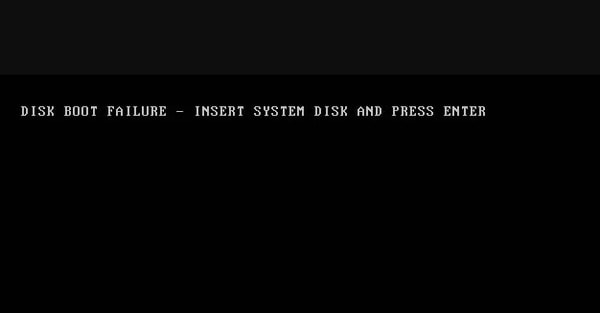
Em conclusão, você precisa verificar não apenas as configurações de inicialização, mas também todos os componentes conectados. Os seguintes são métodos relacionados de como corrigir a falha de inicialização do disco Windows 10 / 8 / 7 / XP / Vista, basta ler e aprender.
Parte 2: Como corrigir o erro "Falha na inicialização do disco" (5 soluções)
Quando você vê a falha de inicialização do disco inserir disco do sistema e pressione Enter Widows 10 e outros computadores, você pode tentar os seguintes métodos para reparar seu computador com facilidade.
Solução 1: Alterar ordem de inicialização do BIOS
Etapa 1. Abra o BIOS no PC
Primeiro de tudo, você precisa reiniciar o computador com antecedência. Em seguida, pressione a tecla certa antes que o logotipo do Windows apareça para abrir o BIOS no PC. Se você não tiver certeza de qual botão da tecla deve tocar, pode tentar Esc, Del, F2, F8, F10 ou F12 em diferentes computadores.
Etapa 2. Corrigir falha na inicialização do disco através das configurações da BIOS
Escolha a opção “Boot” e altere a ordem para definir seu disco rígido como o primeiro. Salve suas alterações e reinicie o computador para aplicá-las.
A mudança do BIOS é a primeira opção quando o seu computador disco rígido está ficando preso em setores defeituosos ou inicialização problemática.
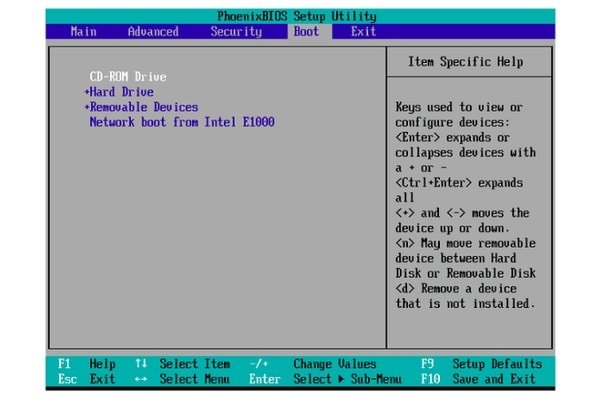
Solução 2: Execute o Chkdsk para corrigir falhas de inicialização de disco no Windows 10 / 8 / 7
Etapa 1. Inicialize o PC com um disco de instalação do Windows
Insira um CD de instalação do Windows no seu computador. Você precisa inicializar a partir de um disco de instalação do Windows e corrigir a falha de inicialização pressionando qualquer tecla para continuar. Escolha o tempo de idioma e a entrada do teclado, conforme necessário, para poder reparar o seu computador.
Etapa 2. Escolha o prompt de comando
Selecione sua unidade de instalação do Windows e pressione “Next” para prosseguir. Na maioria dos casos, você pode clicar na unidade C como sua unidade de instalação padrão do Windows. Em seguida, você pode clicar em "Prompt de comando" nas opções de "Recuperação do sistema".
Etapa 3. Execute o utilitário chkdsk
Digite o comando “chkdsk C: / f” e toque em “Enter” no teclado. Na verdade, você pode substituir "C:" pela letra do local onde o sistema operacional Windows está instalado.
Esta solução é universal para resolver alguns problemas comuns, como USB não é reconhecido, o disco rígido não está aparecendo, etc.
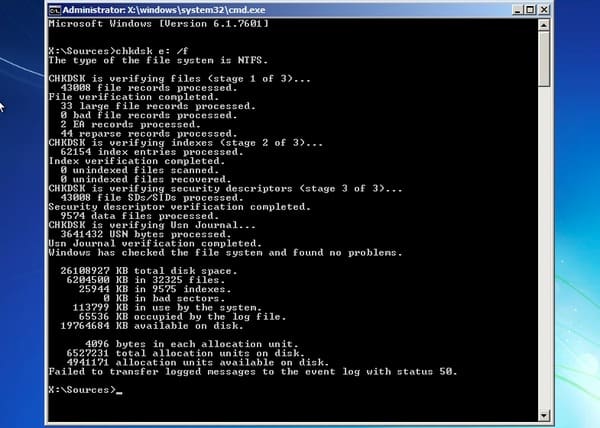
Solução 3: Verifique a unidade de disco rígido e a restauração com um CD / DVD / USB inicializável
Etapa 1. Grave o PC em um CD / DVD / USB inicializável
Baixe e instale um programa para gravar uma imagem ISO inicializável. Se você já gravou o seu computador, você pode pular este passo e passar para as próximas operações. Durante esse tempo, você pode escolher o Easy Recovery Essentials, que pode ajudá-lo a fazer um disco rígido de recuperação e reparar a falha de inicialização do disco automaticamente.
Etapa 2. Resolver falha de inicialização de disco
Escolha "Reparo automatizado" e toque em "Continuar" para corrigir a falha de inicialização do disco, insira o disco do sistema e pressione Enter Windows XP e outros computadores automaticamente. E este software de correção de falha de inicialização de disco pode relatar qualquer causa possível relacionada ao disco rígido ou memória RAM também.
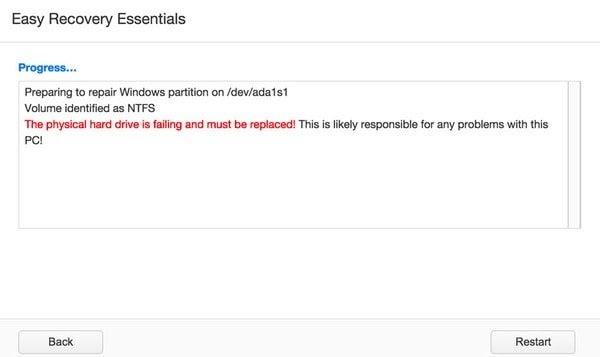
Solução 4: Remover hardware recém-instalado, verificar cabos de dados e jumpers
Etapa 1. Remova o hardware recém-adicionado e reinicie o PC.
Etapa 2. Verifique se todos os cabos estão conectados ao PC corretamente.
Etapa 3. Dê uma olhada nos jumpers do disco rígido.

Solução 5: Desconectar disquete ou USB no computador com Windows
Etapa 1. Verifique se há algum disquete ou USB no computador.
Etapa 2. Verifique se não há disco, unidade de salto USB e nenhum disco rígido externo no PC.
Etapa 3. Digitalize e substitua o disco rígido danificado ou inacessível, se necessário.

Parte 3Próximo: Como recuperar dados de falha de inicialização do disco
As soluções acima são úteis para reparar a falha de inicialização do disco. No entanto, se algum acidente causar perda de dados durante o processo de reparo e você não fizer um backup, basta usar o Apeaksoft Data Recovery para ajudá-lo a recuperar os dados.

4,000,000+ Transferências
Recuperar dados do disco rígido, disco rígido externo, drive USB, etc.
Restaure vários dados, como fotos, músicas, vídeos, documentos, e-mails, etc.
Resgatar dados da unidade danificada, formatada, quebrada, etc.
Compatível com o Windows 10 / 8 / 7.
Etapa 1. Disco de digitalização
Download grátis Data Recovery no seu computador. Na interface principal, você precisa marcar o tipo de dados e a unidade.
Clique em “Scan” para iniciar uma verificação rápida do disco do computador.

Etapa 2. Recuperar dados do disco
Após a verificação, o resultado será categorizado por "Lista de tipos" por padrão. Você pode alterá-lo como "Lista de caminhos".
Selecione o tipo de dados na barra lateral esquerda e veja as pastas ou itens detalhados na janela da direita.
Marque quais dados você deseja resgatar e clique em "Recuperar" para salvar os dados em seu computador.
Parte 4: Perguntas frequentes sobre falha na inicialização do disco
1. O que aconteceria se minha unidade de inicialização falhasse?
Quando você falha na unidade de inicialização, você pode encontrar os seguintes problemas: arquivos desaparecidos, congelamento do computador, dados corrompidos, setores defeituosos, etc.
2. Por que o Windows 10 não inicializa?
Pode ser causado por um malware de inicialização ou superaquecimento do sistema. Uma fonte de alimentação inconsistente, conflito no BIOS ou registro corrompido também podem causar esse problema.
3. Como criar um disco de inicialização do Windows?
Para fazer um disco inicializável do Windows, você pode recorrer a um criador de disco de inicialização do Windows.
Conclusão
Esta página tem como objetivo explicar por que a falha do disco de inicialização acontece e as soluções 5 para corrigir esse problema no seu computador Windows. Além disso, ele mostra a maneira fácil de recuperar dados de um disco de inicialização com falha com o Data Recovery. Espero que você possa consertá-lo sem problemas e manter seus dados em disco com segurança.